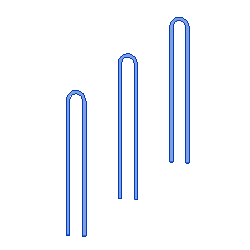Informazioni su come modellare una famiglia di connettore a più circuiti per i muri pieni.
È possibile creare 2 famiglie per i connettori a circuito: la famiglia a singolo circuito e una famiglia che utilizza più istanze della geometria del circuito. Questo esempio è una famiglia metrica, ma è possibile creare allo stesso modo versioni di sistema imperiale.
- Creare una nuova famiglia tramite il modello Metric Generic Model face based.rft.
- Fare clic sulla scheda Crea
 gruppo Proprietà
gruppo Proprietà 
 (Tipi di famiglia).
(Tipi di famiglia).
- Creare un parametro condiviso definito Altezza istanza e assegnarvi un valore appropriato.
- Fare clic su OK per chiudere la finestra di dialogo Tipi di famiglia.
- Creare un nuovo piano di riferimento parallelo al piano di riferimento centrale (fronte/retro) orizzontale esistente.
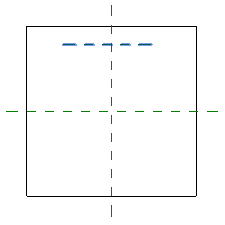
- Fare clic sulla scheda Annota
 gruppo Quota
gruppo Quota
 (Allineata).
(Allineata).
- Posizionare una quota tra il nuovo piano di riferimento e il piano di riferimento centrale (fronte/retro).
- Selezionare la quota ed etichettarla come Altezza istanza.
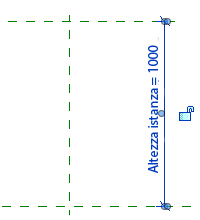
- Fare clic sulla scheda Modifica
 gruppo Editor di famiglie
gruppo Editor di famiglie 
 (Carica nel progetto) e carica una famiglia a singolo circuito.
(Carica nel progetto) e carica una famiglia a singolo circuito.
- Fare clic sulla scheda Crea
 gruppo Modello
gruppo Modello
 (Componente).
(Componente).
- Posizionare le tre istanze di circuito come indicato nel piano di riferimento verticale.
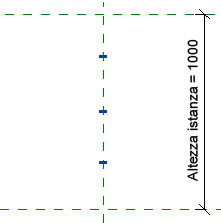
- Fare clic sulla scheda Crea
 gruppo Proprietà
gruppo Proprietà 
 (Tipi di famiglia).
(Tipi di famiglia).
- Aggiungere la seguenti proprietà di tipo con i valori di formula nella finestra di dialogo Tipi di famiglia.
- Posizione circuito superiore: AltezzaIstanza - 200 mm
- Posizione circuito centrale: AltezzaIstanza / 2
- Fare clic su OK per chiudere la finestra di dialogo Tipi di famiglia.
- Fare clic sulla scheda Annota
 gruppo Quota
gruppo Quota
 (Allineata).
(Allineata).
- Posizionare le quote per i circuiti superiore e centrale come mostrato. Selezionare ogni quota ed etichettarla in maniera appropriata.
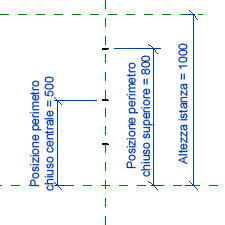
- Selezionare il circuito centrale.
- Nella tavolozza Proprietà, in Grafica, fare clic sul pulsante Associa parametro famiglia per il parametro Visibile.
- Nella finestra di dialogo Associa parametro famiglia, fare clic su Nuovo parametro.
- Creare un nuovo parametro di istanza denominato Visibile circuito centrale e raggrupparlo in Altri.
- Fare clic su OK due volte per chiudere entrambe le finestre di dialogo.
- Fare clic sulla scheda Crea
 gruppo Proprietà
gruppo Proprietà 
 (Tipi di famiglia).
(Tipi di famiglia).
- Immettere la formula Altezza istanza > 1000 per il nuovo parametro Visibile parametro chiuso centrale. Questa formula mostra il circuito centrale solo quando l'Altezza istanza della famiglia è superiore a 1 metro. In caso contrario, solo i circuiti inferiori e superiori sono visibili.
- Fare clic su OK.
- Selezionare tutti e 3 i circuiti.
- Nella tavolozza Proprietà, in Grafica, fare clic sul pulsante Associa parametro famiglia per il parametro Lunghezza esterna.
- Nella finestra di dialogo Associa parametro famiglia, fare clic su Nuovo parametro.
- Aggiungere il parametro condiviso denominato LunghezzaEsterna e raggrupparlo in Quote.
- Fare clic su OK due volte per chiudere entrambe le finestre di dialogo.
- Fare clic sulla scheda Crea
 gruppo Proprietà
gruppo Proprietà 
 (Tipi di famiglia).
(Tipi di famiglia).
- Creare i tipi di famiglia per i connettori di circuito.
- Fare clic su OK per chiudere la finestra di dialogo Tipi di famiglia.
- Salvare la famiglia.
La famiglia del connettore di circuito è pronta per il salvataggio e il caricamento nel progetto.